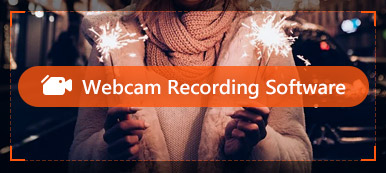GoToMeeting, come una delle migliori scelte per le riunioni nella vita lavorativa, è strettamente legato alla routine del nostro ufficio, fornisce una piattaforma mobile in cui ogni membro può partecipare alla riunione e discutere questioni importanti nonostante il tempo e la distanza.
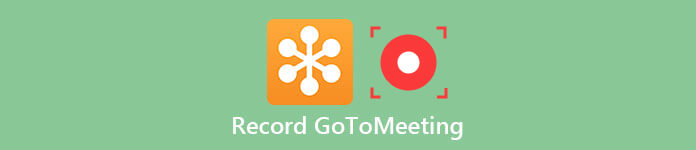
In questo articolo, abbiamo elencato 3 modi diversi come registrare GoToMeeting, inclusa la registrazione GoToMeeting con il suo registratore integrato, un software di terze parti sul desktop e un'opzione online. Basta leggerlo e scegliere quello che preferisci.
- Parte 1: Informazioni su GoToMeeting
- Parte 2: registra GoToMeeting con il suo registratore integrato
- Parte 3: registra GoToMeeting con software professionale
- Parte 4: soluzione online per la registrazione GoToMeeting
- Parte 5: Domande frequenti sulla registrazione di GoToMeeting
Parte 1: informazioni su GoToMeeting
Andare alla riunione è un'applicazione desktop sviluppata da Citrix nel luglio 2004. È un'applicazione efficiente preferita da molti colletti bianchi, poiché rende le riunioni più convenienti indipendentemente da fattori esterni come meteo, ora, posizione, ecc.
Infatti, è anche un software per ufficio, che permette di creare conferenze online e discussioni in tempo reale su Internet. Per risparmiare al meglio dal tempo in eccesso e da altri costi per partecipare a una riunione nella stanza limitata da persone a persone, puoi comunque partecipare alla riunione come al solito con il suo aiuto.
Ora fornisce due account, incluso un account singolo per piccole aziende o per uso personale, nonché un multiutente fornito per aziende e grandi aziende. È consentito registrare la riunione su GoToMeeting utilizzando software di terze parti o il proprio registratore incorporato.
Parte 2: Registra GoToMeeting con il suo registratore integrato
Il modo rapido per eseguire la registrazione di GoToMeeting su Windows/Mac è utilizzare il registratore integrato di GoToMeeting. Per coloro che hanno la richiesta della registrazione di GoToMeeting ma non vogliono scaricare alcun software sui computer, la funzione di registrazione dello schermo predefinita di GoToMeeting è molto utile.
Di seguito è riportata la guida su come registrare GoToMeeting con il suo registratore integrato.
Passo 1 : Scarica e avvia GoToMeeting sul tuo computer in primo luogo.
Passo 2 : Inizia la riunione entro Inizio pulsante.
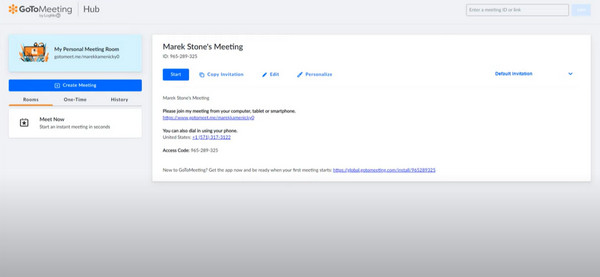
Passo 3 : Portata ingranaggio pulsante per l'impostazione nell'angolo destro della finestra della riunione, quindi toccare preferenza per trovare Registrazione. Imposta tutte le opzioni in base alle tue esigenze.
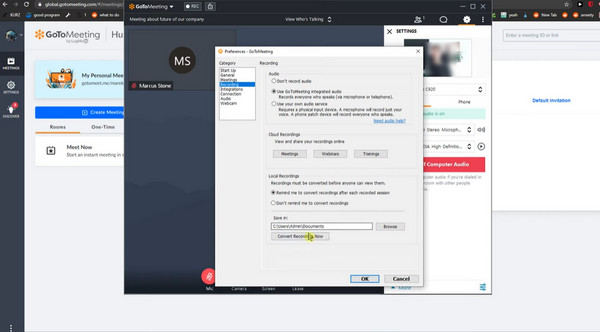
Passo 4 : Successivamente, fai clic su Rec pulsante per avviare la registrazione. Ora puoi vedere che il pulsante di registrazione diventa luminoso.
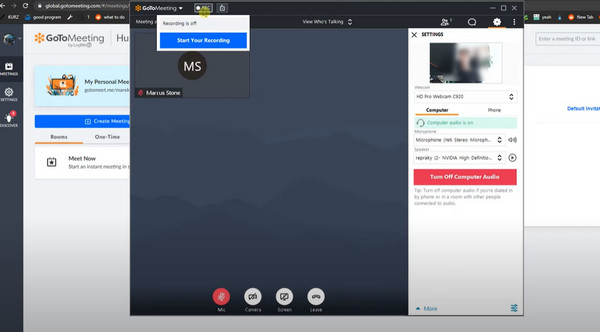
Passo 5 : Durante la registrazione, puoi spostare il mouse sul pulsante Rec e GoToMeeting e sentirti libero di selezionare le opzioni come note, partecipanti e altro.
Al termine della riunione, ricordati di interrompere e salvare la registrazione per l'utilizzo.
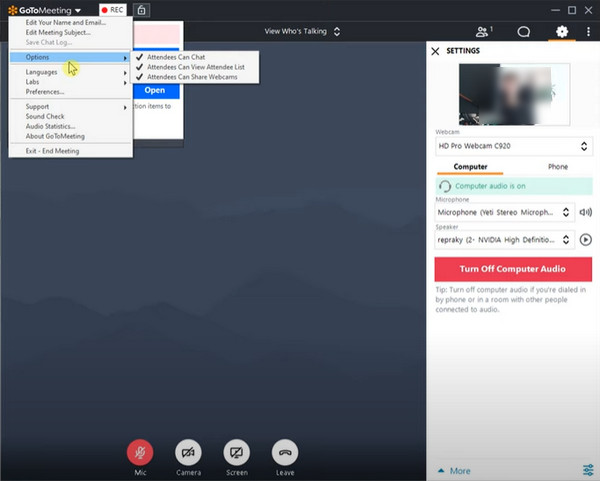
Parte 3: Registra GoToMeeting con un software professionale
Nonostante l'utilizzo accessibile del registratore integrato, è ovvio segnalare il difetto che si è limitati a registrare la riunione con diritti riservati all'ospite. Pertanto, se stai cercando un software affidabile per registrare liberamente GoToMeeting, allora è il software più consigliato Apeaksoft Screen Recorder.
Apeaksoft Screen Recorder è il modo più professionale per registrare lo schermo o l'audio, oltre a catturare lo schermo. Quando si desidera effettuare la registrazione GoToMeeting, questo registratore può essere il miglior assistente.
Caratteristiche principali:
- Compatibile con i più diffusi computer Windows e Mac;
- Ti consente di impostare l'area di registrazione in base al tuo GoToMeeting.
- Registra un webinar, video tutorial, gameplay, ecc. oltre a GoToMeeting.
- Registra liberamente l'audio del sistema, l'audio del microfono o entrambi.
- Ti aiuta a produrre video con qualità davvero elevate.
- Ti consente di registrare audio in streaming, audio online e voce del microfono.
- Gratuito per impostare il formato di output, la qualità video e la frequenza dei fotogrammi prima della registrazione.
- Ti consente di registrare video e audio in modo molto fluido e di non interrompere mai le altre attività del desktop.
Come registrare video GoToMeeting
Nei seguenti passaggi, utilizzeremo questo software per registrare GoToMeeting su Windows come esempio. Per gli utenti Mac, puoi visitare questa pagina per registra video e audio su Mac per GoToMeeting.
Passo 1 : Scarica Screen Recorder
Prima di tutto, devi scegliere la versione adatta di Apeaksoft Screen Recorder e quindi scaricarla sul tuo computer. Al termine dell'installazione, è possibile avviare questo software sul computer.
Passo 2 : Scegli il videoregistratore
Scegli Videoregistratore dall'interfaccia principale, quindi entrerai in modalità Videoregistratore.
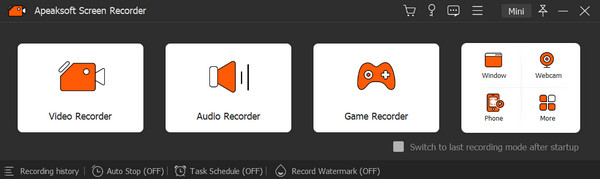
Passo 3 : Effettua le impostazioni di registrazione
Ora sei libero di regolare la registrazione per adattarla alle tue esigenze. Puoi passare attraverso le scelte di fila tra area registrata, webcam, audio di sistema e microfono. Se vuoi esprimere le tue opinioni, basta accendere il Microfono Quando necessario. E per ascoltare l'audio degli altri membri della riunione, attiva Sound System come al solito.
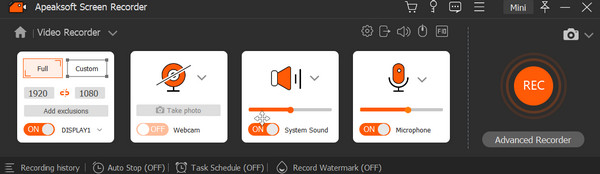
Passo 4 : avvia e modifica la registrazione di GoToMeeting
Quando hai fatto tutte le cose, aspetta solo che inizi la riunione. Quando inizia, puoi fare clic sul rosso REC pulsante per registrare il GoToMeeting. Al termine, puoi visualizzarlo in anteprima e apportare lievi modifiche nella finestra pop-up. Nella riga inferiore puoi modificare la lunghezza del video, scegliere il trimmer avanzato o la riproduzione come preferisci.
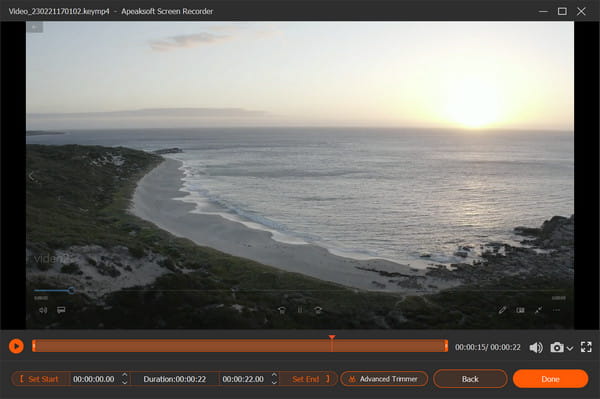
Passo 5 : salva i tuoi video
Ora è il momento di salvare la tua registrazione. Puoi fare clic Importare pulsante per ottenere il risultato.

Suggerimento: come utente Mac, sei anche incoraggiato a cercare più soluzioni per registrare le schermate della riunione top 10 screen recorder per Mac.
Parte 4: Soluzione online per la registrazione GoToMeeting
Oltre ai due modi, esiste ancora un modo online su come registrare GoToMeeting. Si chiama il registratore online che ti abbiamo fortemente consigliato Registratore di schermate online gratuito Apeaksoft.
È uno strumento utile che ti consente di completare la registrazione di GoToMeeting sulla tua pagina web. Inoltre, ti consente anche di registrare tutto ciò che desideri solo con pochi clic di un pulsante.
Se desideri una registrazione GoToMeeting senza scaricare alcun software, ma non vuoi che i partecipanti lo sappiano, questa soluzione online è la scelta migliore per te.
Passo 1 : Visita Registratore di schermate online gratuito Apeaksoft con il tuo browser. E poi clicca su Inizia a registrare per iniziare il processo.

Passo 2 : Quando si apre la finestra, puoi preimpostare le opzioni come preferisci. E devi scegliere l'audio del sistema e il microfono come input audio.
Passo 3 : Ora è necessario avviare GoToMeeting e regolare l'area di registrazione in base a GoToMeeting.
Passo 4 : Quando tutte le cose sono fatte, clicca su REC pulsante. E dopo tre secondi, questo strumento inizierà a funzionare.
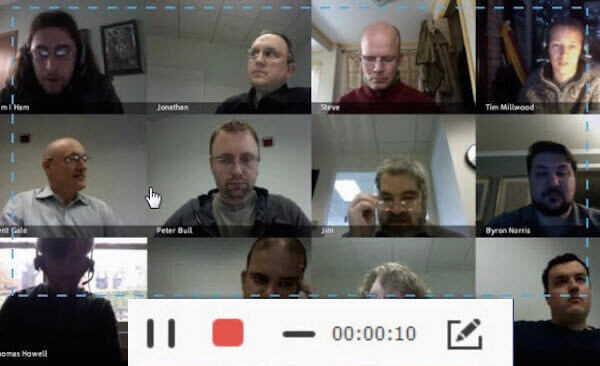
Passo 5 :Sei in grado di aggiungere qualcosa che ti piace durante il processo di registrazione. Al termine, fai clic sul pulsante Pausa e questo registratore online riprodurrà automaticamente il video. Puoi visualizzarlo in anteprima e adattarlo in base alle tue esigenze.
Da non perdere: Come registrare le riunioni di CyberLink U.
Parte 5: Domande frequenti sulla registrazione di GoToMeeting
1. Posso registrare GoToMeeting su Mac?
Una volta avviata la sessione di GoToMeeting sul Mac, procedi come segue: Nella parte inferiore del riquadro Condivisione schermo, fai clic su Record.
2. Come posso registrare le webcam GoToMeeting?
Le webcam vengono visualizzate di lato se condividi lo schermo. Se condividi solo le tue webcam, queste verranno visualizzate una accanto all'altra nella registrazione.
3. Qual è il modo migliore per registrare una sessione GoToMeeting in alta qualità?
Il metodo migliore per registrare GoToMeeting è utilizzare una semplice applicazione denominata Apeaksoft Screen Recorder. È lo strumento di acquisizione più completo e attira l'attenzione di molti utenti per le sue semplici operazioni di registrazione e l'interfaccia chiara.
4. Dove vengono salvate le registrazioni GoToMeeting?
GoToMeeting offre due modi per salvare le tue registrazioni: nel cloud o sul tuo computer locale. Se utilizzi la registrazione su cloud, le tue registrazioni verranno salvate automaticamente online nella pagina Cronologia riunioni, dove potrai visualizzarle, scaricarle o condividerle facilmente.
Se scegli di salvare le registrazioni localmente, verranno scaricate nella posizione specificata. Per impostazione predefinita, verranno archiviati in C:\Users\/Documents.
Conclusione
Può essere davvero facile se segui questo articolo su Registrazione di GoToMeeting. Abbiamo introdotto tre diversi metodi in questo articolo. Tutti loro possono aiutarti a registrare le tue riunioni con successo. Quello che devi fare ora è solo scegliere quello più adatto e fare la tua registrazione GoToMeeting liberamente!